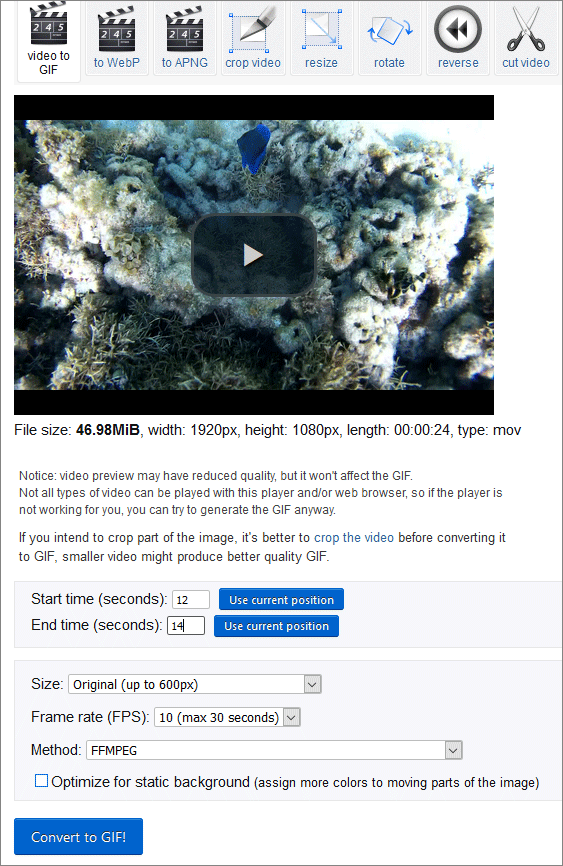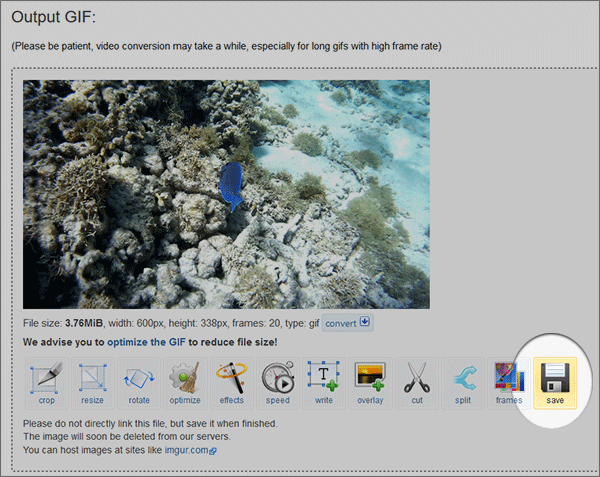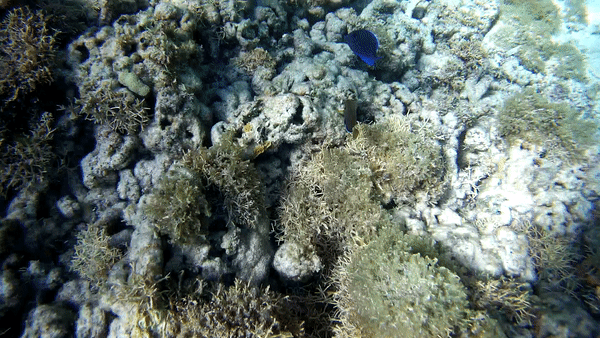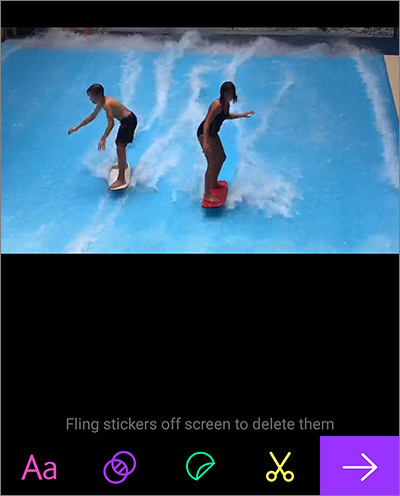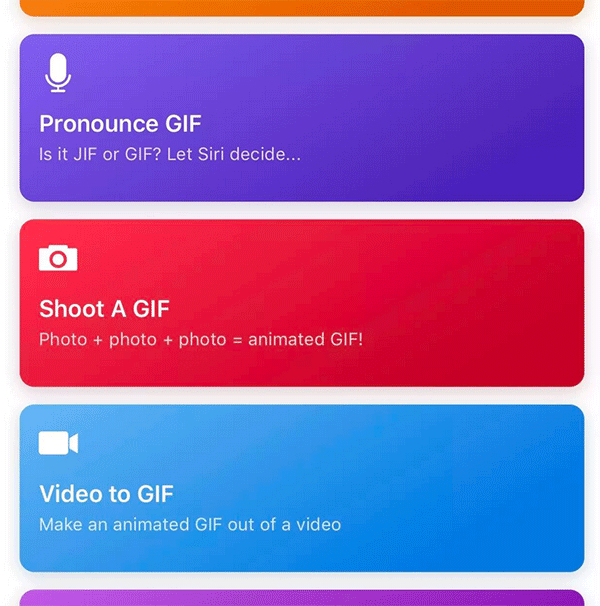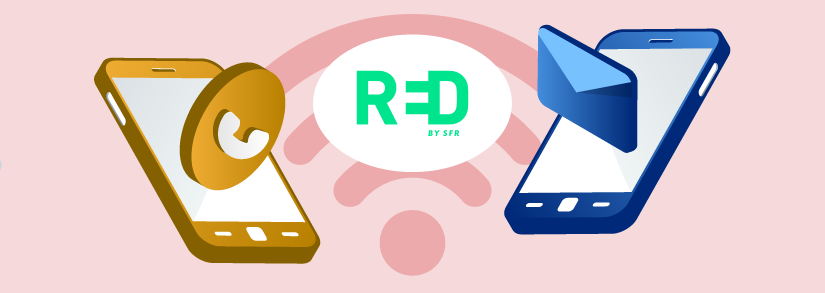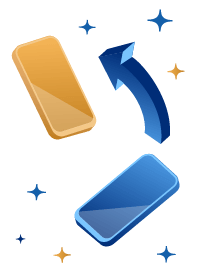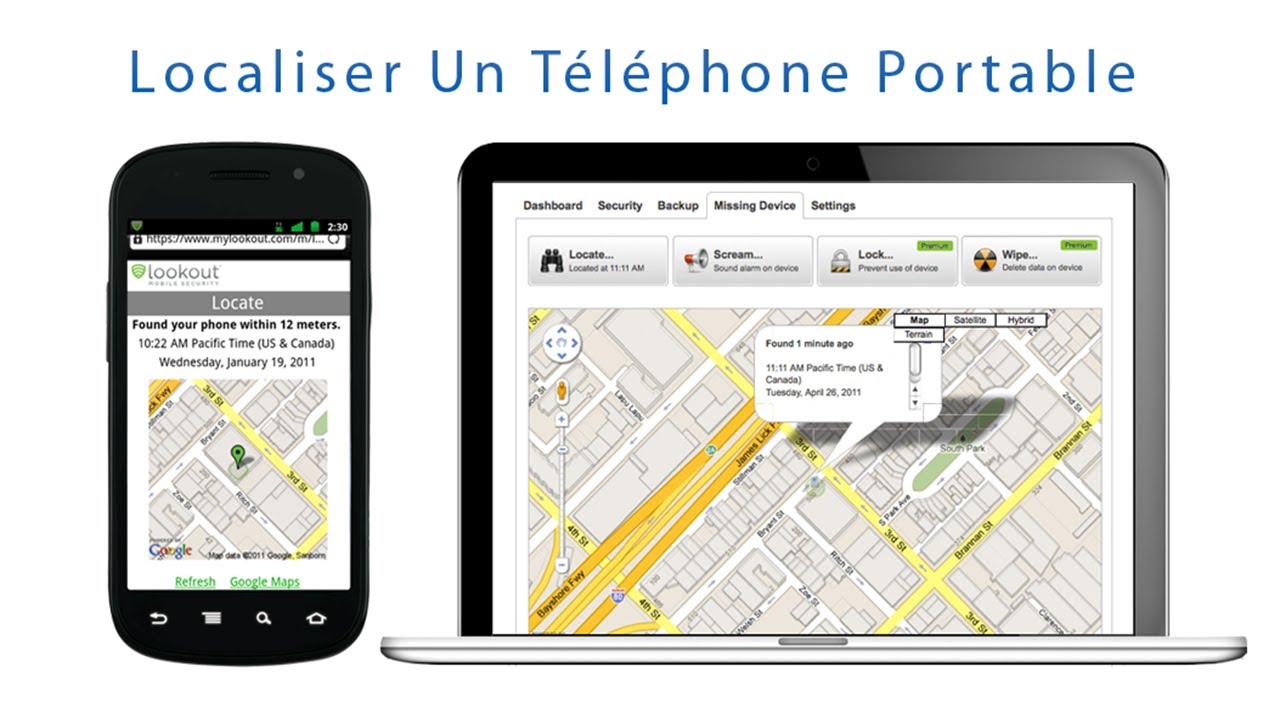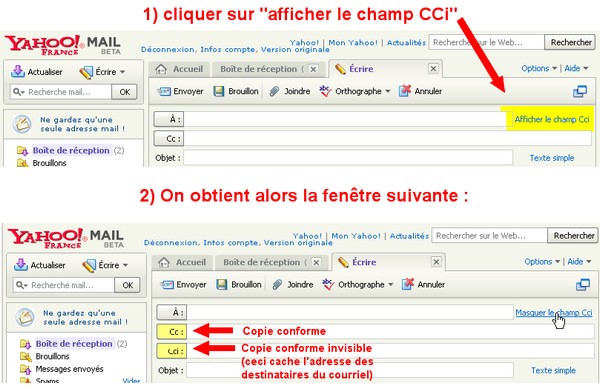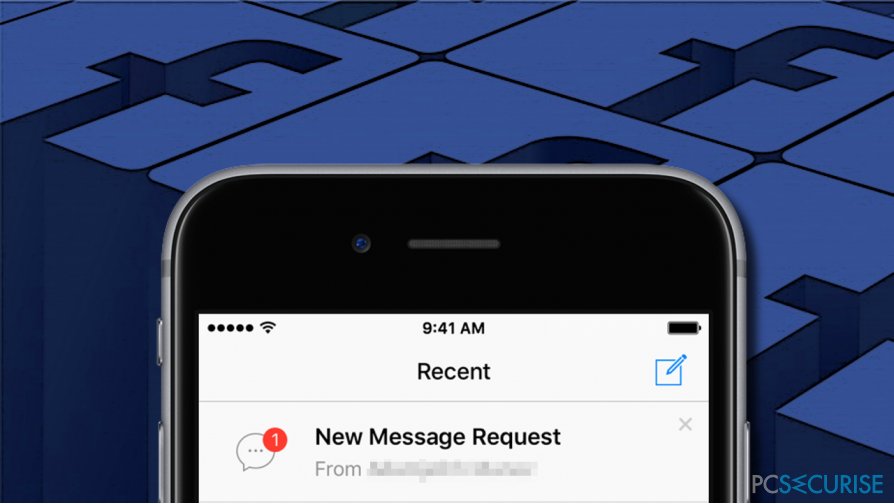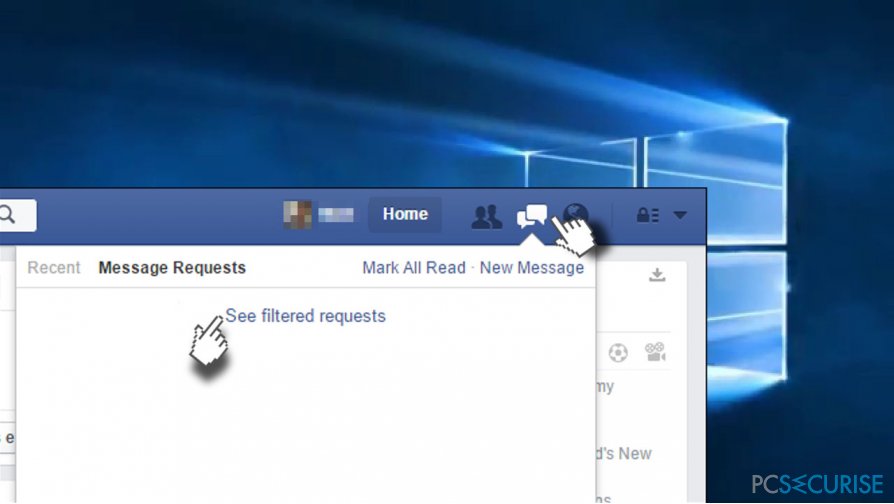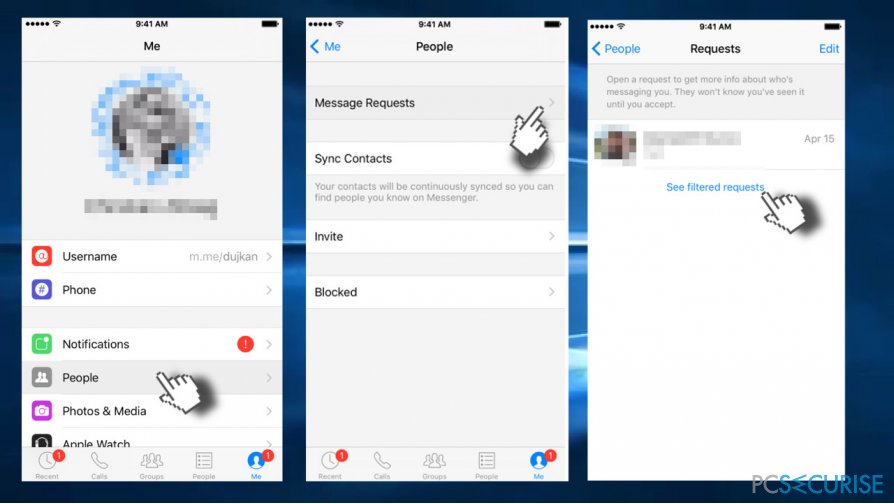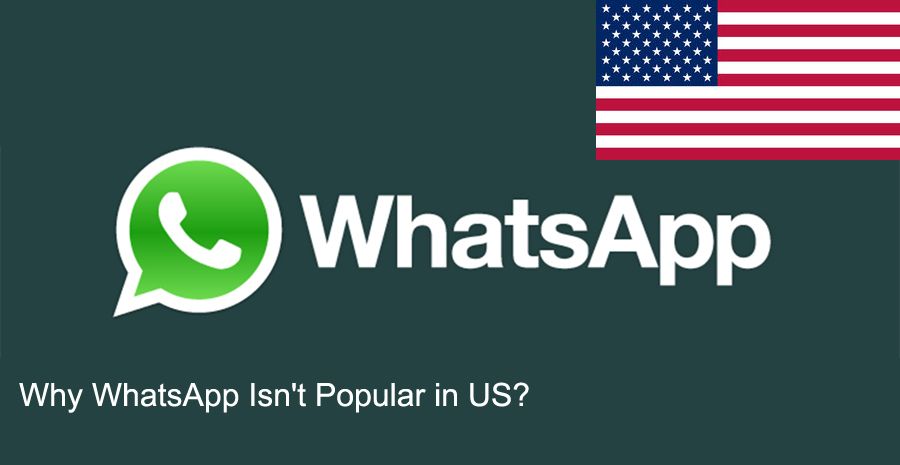كيفية حفظ صور whatsapp في المعرض.
4 طرق سهلة لنسخ صور WhatsApp احتياطيًا
قبل تطبيق WhatsApp ، ربما كان عليك القفز عبر عدة أطواق لنقل الصور ، وفي بعض الأحيان تضطر إلى الدفع. مع WhatsApp ، كل ما تحتاجه هو اتصال بالإنترنت. ولكن كيف تحفظ الصور التي تحصل عليها عن طريق WhatsApp؟
في هذه المقالة ، نشاركك بعضًا من أفضل الطرق التي يمكنك من خلالها نسخ الصور احتياطيًا من WhatsApp.
الجزء 1. كيفية عمل نسخة احتياطية من الصور من WhatsApp إلى Android
1.1 حفظ الصور يدويًا
يمكنك تصدير الصور يدويًا من WhatsApp إلى معرض الصور الخاص بك أو أي مكان آخر على الجهاز. يمكن القيام بذلك بسهولة شديدة باستخدام تطبيق صور Google. إذا لم يكن لديك تطبيق صور Google ، فيمكنك استخدام أي تطبيق مستكشف ملفات آخر.
اتبع هذه الخطوات البسيطة لتحقيق ذلك:
الخطوة 1: افتح الدردشة بالصورة التي تريد حفظها. حدد الصورة واضغط على خيار القائمة (ثلاث نقاط في الأعلى). اضغط على “مشاركة”.
الخطوة 2: من الخيارات التي تظهر ، اختر إما تطبيق مستكشف الملفات لحفظ الملف أو خيار التحميل إلى “صور Google”.
الخطوة 3: إذا اخترت صور Google ، فحدد الصور واحفظها على جهازك. ستظهر الصورة في مجلد “التنزيلات”.
يمكنك أيضًا حفظ صور WhatsApp يدويًا على أجهزة أخرى عن طريق إرسالها بالبريد الإلكتروني إلى نفسك. إليك الطريقة:
الخطوة 1: حدد الصورة التي تريد حفظها.
الخطوة 2: اضغط على خيار “مشاركة” من القائمة العلوية.
الخطوة 3: اضغط على تطبيق البريد الإلكتروني الذي تريد استخدامه ثم أرسل البريد الإلكتروني إلى عنوان بريدك الإلكتروني الخاص.
الخطوة 4: افتح البريد الإلكتروني على الجهاز الآخر وقم بتنزيل الصور. يمكنك بعد ذلك نقل الصورة من مجلد التنزيل إلى أي مجلد آخر.
1.2 حفظ الصور تلقائيًا
يمكنك أيضًا حفظ صور المعرض تلقائيًا. إليك كيفية تمكين هذه الميزة:
الخطوة 1: افتح WhatsApp ثم اضغط على القائمة (ثلاث نقاط) في أعلى اليمين.
الخطوة 2: حدد “الإعدادات” من النافذة المنبثقة التي تظهر ، ثم حدد “الدردشات”.
الخطوة 3: تحقق من تمكين “رؤية الوسائط”. سيتم تنزيل الصور في WhatsApp تلقائيًا إلى تطبيق معرض الصور الخاص بك.
الخطوة 4: انتقل بعد ذلك إلى “استخدام البيانات والتخزين” وقم بتكوين إعدادات “Media-auto download” للتأكد من تنزيل الصور تلقائيًا.
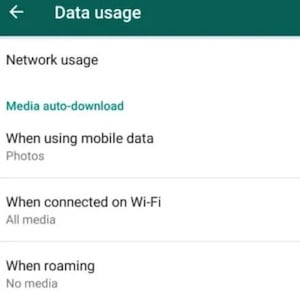
يمكنك هنا اختيار استخدام شبكة Wi-Fi أو البيانات الخلوية تلقائيًا لتنزيل الصور. ستكون الصور التي تم تنزيلها في مجلد باسم “WhatsApp Images” على جهازك ويمكنك نقلها إلى مجلد آخر.
الجزء 2. نسخ احتياطي لصور WhatsApp إلى iPhone
إذا كنت تريد نسخ الصور احتياطيًا من WhatsApp إلى جهاز iPhone الخاص بك ، فستحتاج أولاً إلى منح WhatsApp إذنًا للوصول إلى تطبيق صور iPhone الخاص بك. إليك الطريقة:
- افتح تطبيق الإعدادات على جهاز iPhone الخاص بك.
- مرر لأسفل للنقر على “الخصوصية”.
- اضغط على “الصور” ، ثم مرر لأسفل لاختيار “WhatsApp”.
- اضغط على “اقرأ واكتب”.
.
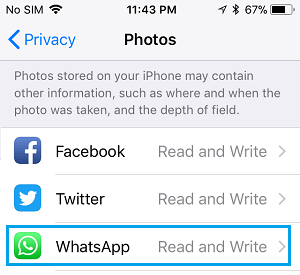
الآن سيتمكن WhatsApp من الوصول إلى مكتبة الصور الخاصة بك. اتبع هذه الخطوات البسيطة لحفظ صور WhatsApp يدويًا في ألبوم الكاميرا:
- افتح “WhatsApp” ، ثم افتح الدردشة بالصور التي تريد حفظها.
- اضغط مع الاستمرار على الصورة ، ثم حدد “حفظ”.
- يمكنك أيضًا تحديد خيار “مشاركة” في الزاوية اليسرى السفلية ثم تحديد “حفظ”.
- سيتم حفظ الصورة في لفة الكاميرا بالجهاز ويمكنك نقلها بسهولة إلى أي مجلد آخر في الجهاز.
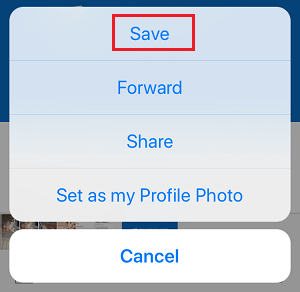
الجزء 3. نسخ صور WhatsApp احتياطيًا إلى جهاز الكمبيوتر / Android / iPhone
إذا كنت تريد نقل WhatsApp إلى جهاز الكمبيوتر أو أي جهاز آخر ، فننصحك باستخدام Mobitrix WhatsApp Transfer. هذا البرنامج هو الحل الأكثر فعالية لإدارة بيانات WhatsApp بشكل فعال. إنه مفيد لمجموعة كبيرة من الأجهزة حيث أنه يدعم جميع أجهزة Android والأجهزة اللوحية وجميع أجهزة iOS.
فيما يلي بعض الطرق التي يمكن أن تساعدك بها Mobitrix فيما يتعلق بنقل الوسائط:
- يسمح لك Mobitrix بتصدير جميع ملفات الوسائط بسهولة بما في ذلك الصور ومقاطع الفيديو والصوت دفعة واحدة.
- يمكنك أيضًا اختيار تصدير صور WhatsApp فقط بدون محادثات WhatsApp.
- بعد نقل الصور إلى الكمبيوتر ، يمكنك تصفية الصور حسب الوقت.
- يتيح لك Mobitrix أيضًا حفظ محادثات WhatsApp على جهاز الكمبيوتر الخاص بك وتشغيلها كما تظهر على الهاتف
تنزيل مجاني تنزيل مجاني
ستساعدك الحلول المذكورة أعلاه على نقل صور WhatsApp بسهولة إلى أي مجلد آخر على جهازك. باستخدام Mobitrix ، يمكنك حفظ الصور على جهاز الكمبيوتر الخاص بك أو نقلها إلى جهاز آخر. دعنا نعرف أفكارك في قسم التعليقات أدناه.
هل كان المقال مفيداً؟شاركه مع أصدقائك ولا تنسى لايك والتعليق
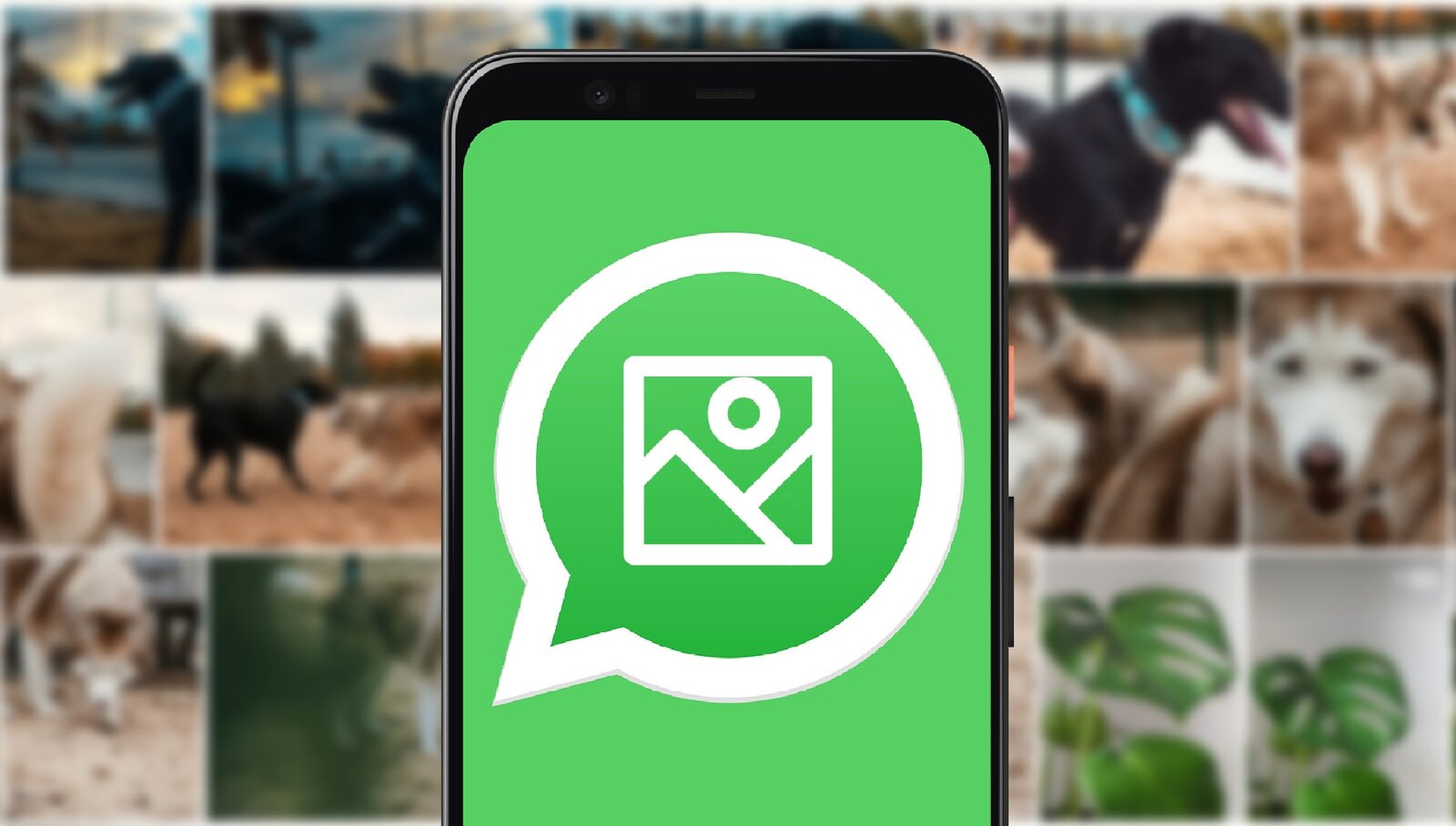
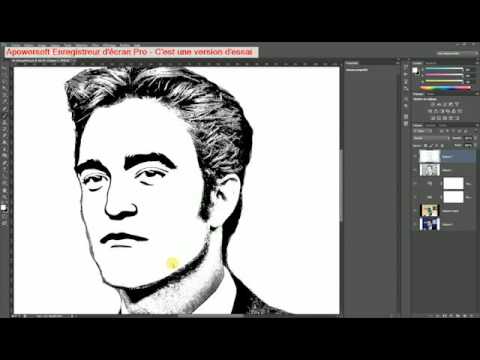

 بضع ثوان من الانتظار وتحصل على النتيجة … ممتع دائمًا! يبدو الأمر وكأن الذكاء الاصطناعي يحلل صورتك ثم ينتقي عناصر الوجه التي تناسبك بشكل أفضل من الملفات الاحتياطية.
بضع ثوان من الانتظار وتحصل على النتيجة … ممتع دائمًا! يبدو الأمر وكأن الذكاء الاصطناعي يحلل صورتك ثم ينتقي عناصر الوجه التي تناسبك بشكل أفضل من الملفات الاحتياطية.
 والنتيجة ليست صورة ، بل مجموعة من العناصر التي تتوافق معك: كل شيء متشابه ، وأحيانًا كثيرًا ، وأحيانًا قليلًا … هذا يعتمد. وليس هناك شك في أن الإصدارات القادمة من البرنامج ستكون أكثر إقناعًا …
والنتيجة ليست صورة ، بل مجموعة من العناصر التي تتوافق معك: كل شيء متشابه ، وأحيانًا كثيرًا ، وأحيانًا قليلًا … هذا يعتمد. وليس هناك شك في أن الإصدارات القادمة من البرنامج ستكون أكثر إقناعًا …

 ميزات جديدة ومعالجة غنية ، كل ذلك بأسلوب “رسوم متحركة”! تعمل إضافة الأموال على سبيل المثال بشكل مثالي وهناك العديد من الاحتمالات التي يستحيل وصفها جميعًا هنا.
ميزات جديدة ومعالجة غنية ، كل ذلك بأسلوب “رسوم متحركة”! تعمل إضافة الأموال على سبيل المثال بشكل مثالي وهناك العديد من الاحتمالات التي يستحيل وصفها جميعًا هنا.
 إن جودة تحول الصورة واضحة: لدينا صورة تحولت إلى رسوم متحركة! ToonMe هو برنامج صغير ممتاز يلبي تمامًا تطلعات أولئك الذين لا يجيدون الرسم ويريدون رسمًا من الصورة.
إن جودة تحول الصورة واضحة: لدينا صورة تحولت إلى رسوم متحركة! ToonMe هو برنامج صغير ممتاز يلبي تمامًا تطلعات أولئك الذين لا يجيدون الرسم ويريدون رسمًا من الصورة.

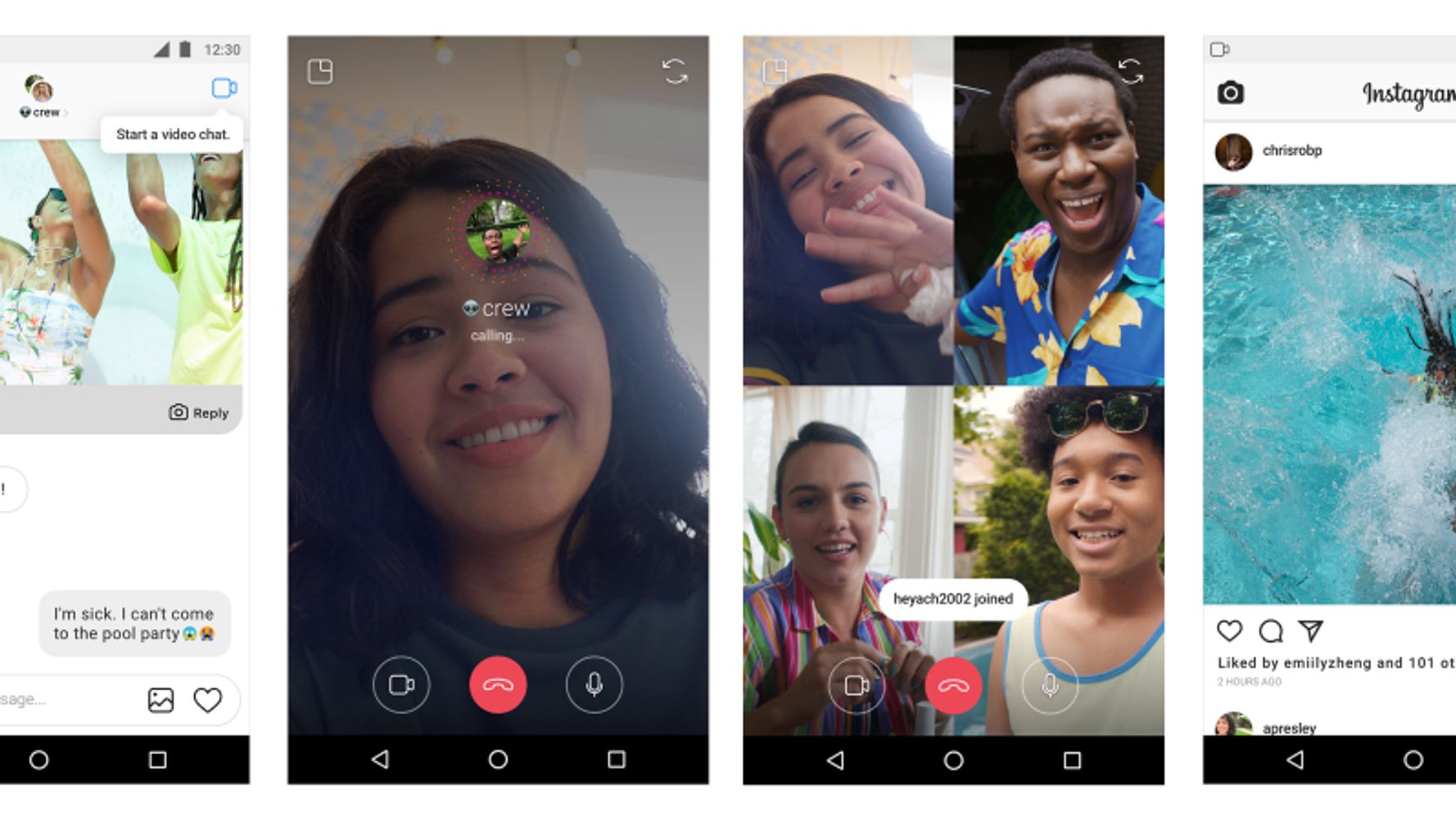
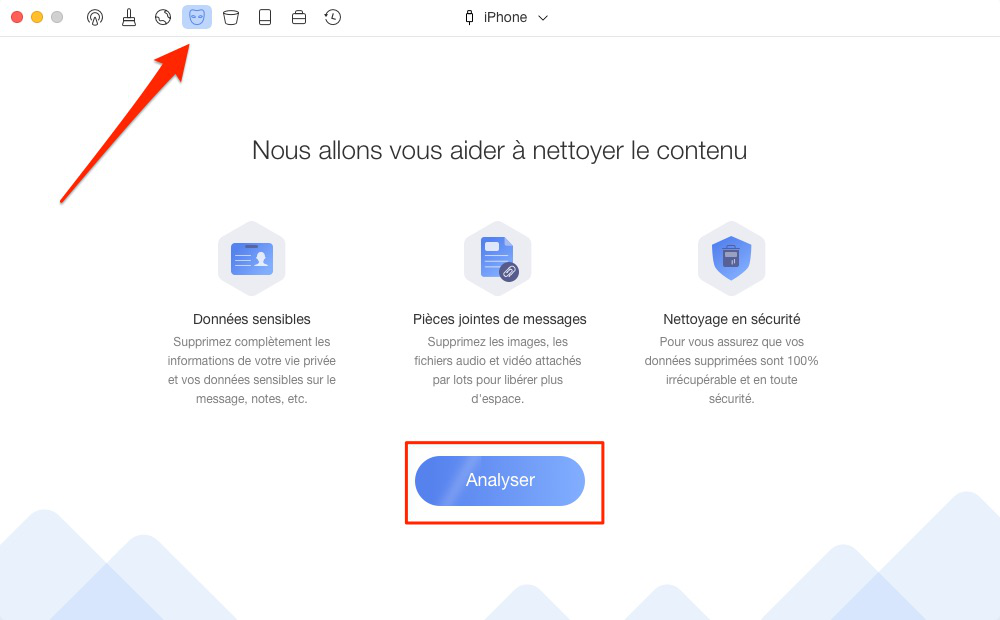
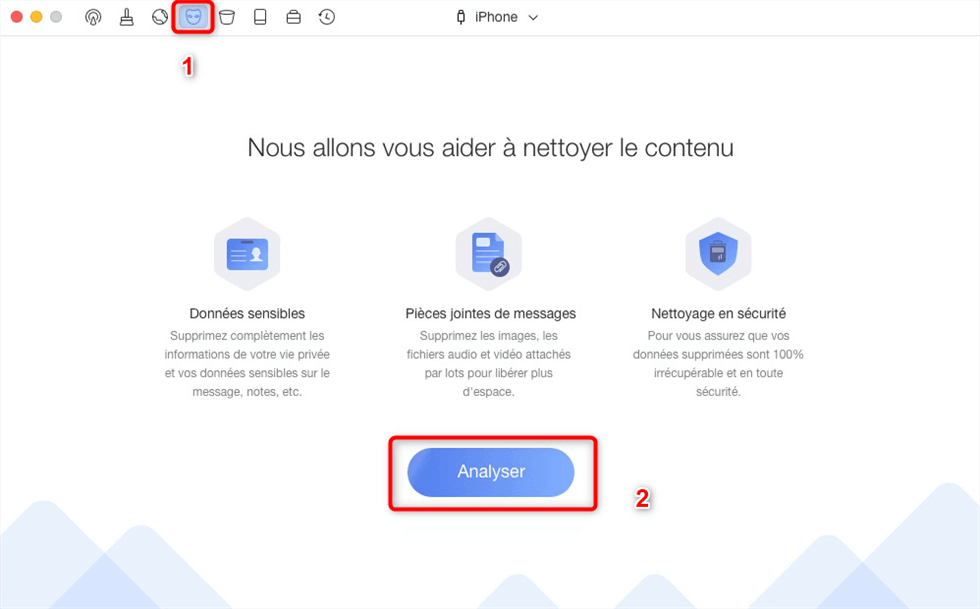
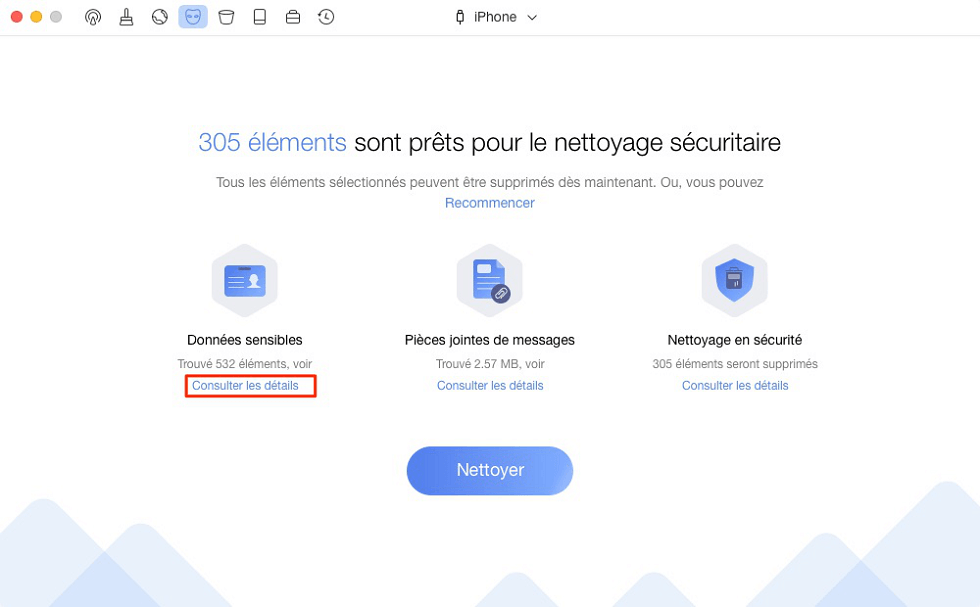
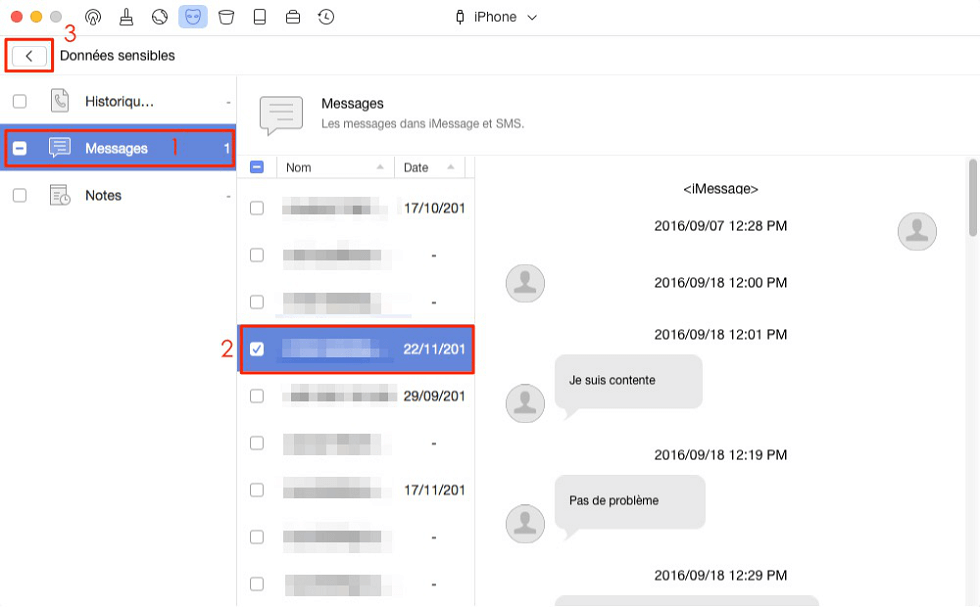
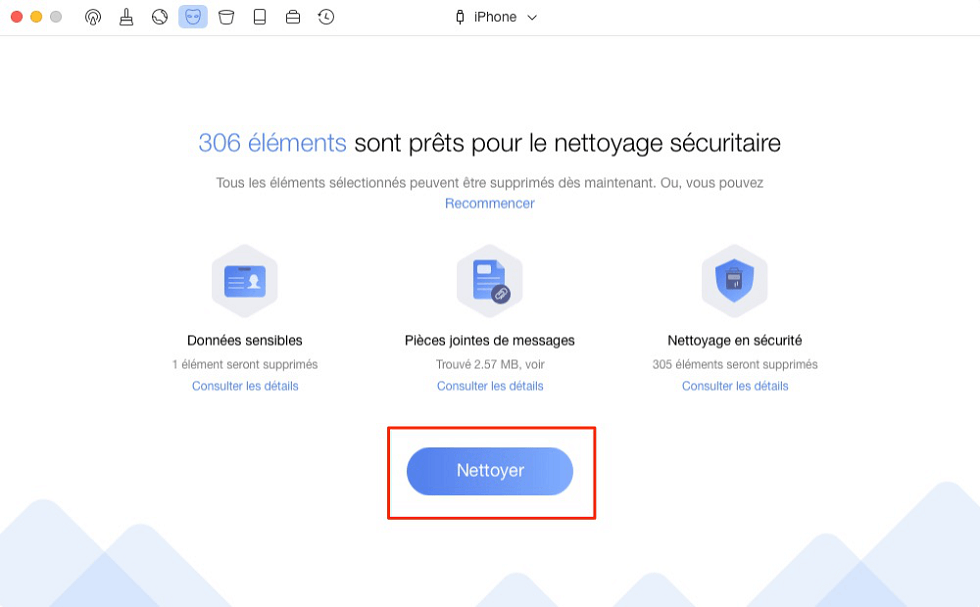
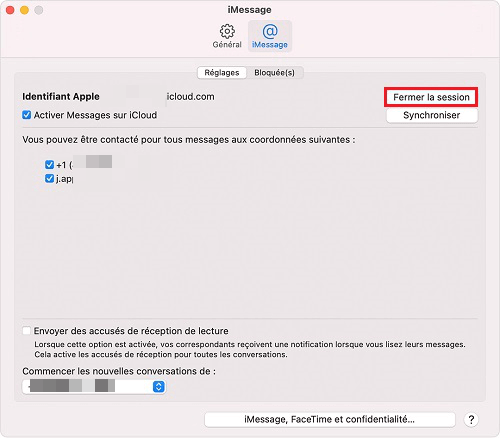
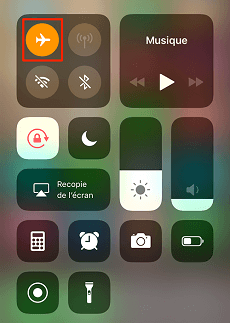
 أودري جونيت
أودري جونيت